
Se você é um usuário Android e armazena informações ou arquivos importantes em seu telefone, é importante saber como fazer backup de um telefone Android em um PC. Claro, fazer backup do seu Android para o Google Drive é simples, mas se você preferir ter o backup do Android armazenado no seu próprio PC, você precisará usar uma abordagem diferente.
Como fazer backup do Android via USB ou Wi-Fi
Se você está realmente preocupado apenas com fotos, vídeos e outros arquivos armazenados em seu Android, transferi-los via USB é o método mais fácil. Não requer um aplicativo e leva apenas alguns minutos. Uma forma alternativa de transferir arquivos é instalar o aplicativo Wi-Fi FTP Server em seu telefone. Ao iniciar isso, você pode se conectar ao seu telefone através de qualquer navegador FTP no seu computador. Usando a abordagem que desejar, você pode transferir arquivos do Android para o computador para mantê-los em segurança.
-
Ligue o dispositivo Android. Usando o cabo USB que acompanha o telefone, conecte a extremidade USB ao computador e a outra extremidade ao telefone.
-
Vamos para Definições > Em geral > Opções de desenvolvedor e toque em qualquer um Depuração USB ou Depuração Android.
Opções de desenvolvimento> depuração USB” class=”lazyload” id=”mntl-sc-block-image_1-0-13″ >
Se você não vir as opções do desenvolvedor, toque em Definições > Sistema > Sobre telefonee toque no número de construção sete vezes.
-
Verifique suas notificações e toque no item USB para obter mais opções, depois toque em Transferir arquivos.
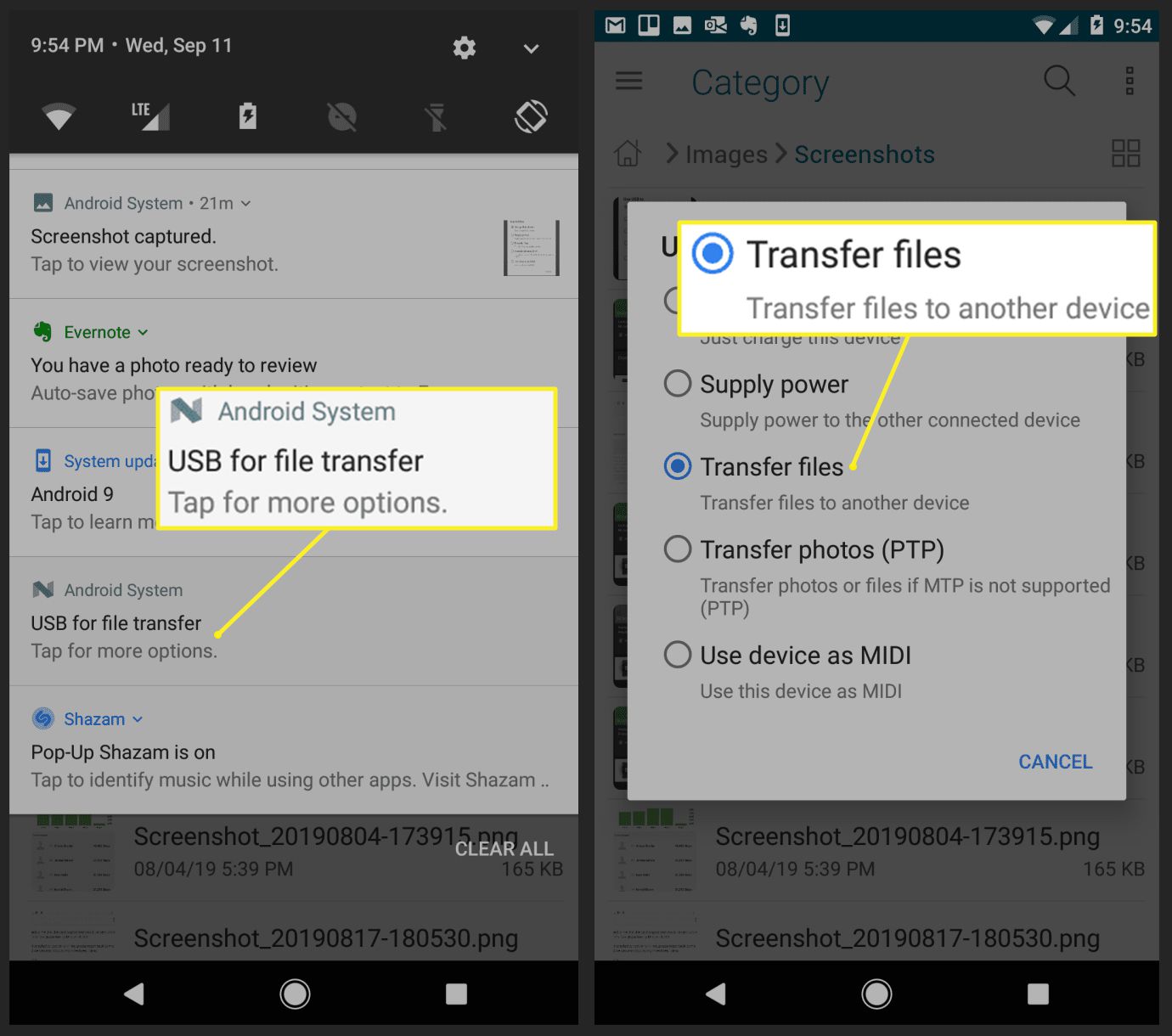
-
Você verá seu Android aparecer como um dispositivo disponível para navegar no Windows File Explorer, permitindo que você copie arquivos de seu telefone Android para o PC.
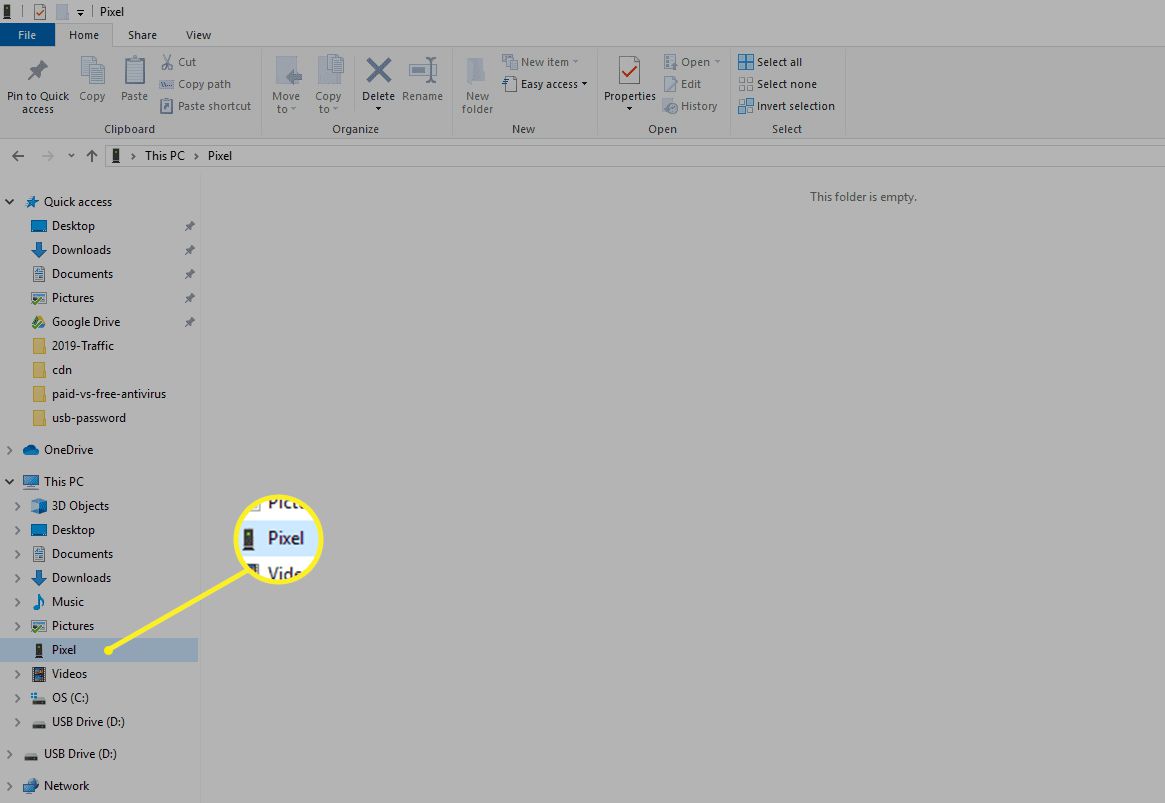
Fazer backup manual de imagens, vídeos e arquivos do telefone é uma boa maneira de salvar dados, mas não salva contatos, mensagens de texto e outros itens dos quais você também pode fazer backup. Também requer que você se lembre de fazer backup de novos arquivos.
Faça um backup do Android para o seu PC
Se você deseja ter um backup completo do seu telefone Android, uma abordagem melhor é instalar aplicativos que lidem com backups completos do Android. Um dos melhores aplicativos de backup do Android é o Dr.Fone, que permite realizar um backup completo ou restaurar seu dispositivo Android, ou você pode fazer backup de dados específicos de seu telefone para o computador. Ele faz isso sem exigir acesso root ao telefone.
-
Baixe e instale o Dr.Fone em seu PC.
-
Depois de instalar o Dr.Fone, ele solicitará que você conecte seu telefone, caso ainda não o tenha feito. Siga as etapas acima para habilitar a depuração USB para fazer a conexão funcionar.
-
Depois de se conectar com o software em execução, você verá a janela onde pode fazer backup ou restaurar um telefone Android. Para realizar seu primeiro backup do Android para o PC, selecione Cópia de segurança.
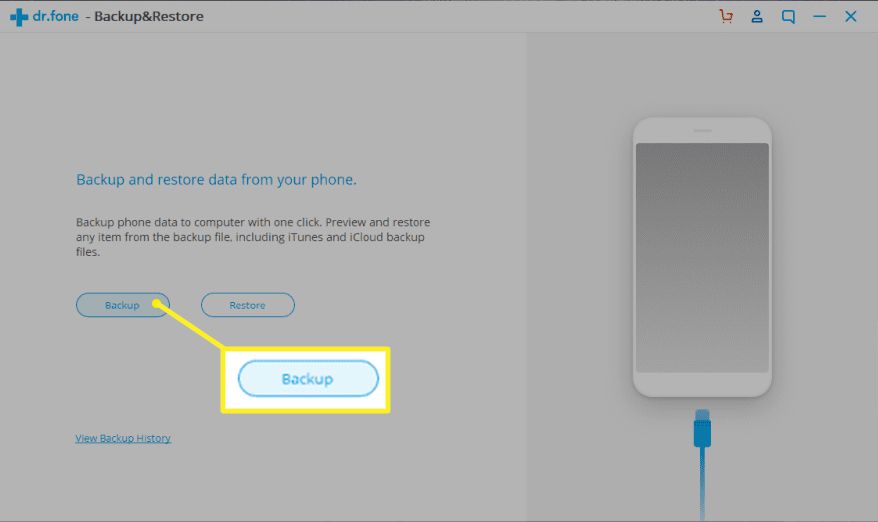
-
Isso abrirá uma nova janela onde você pode selecionar quais componentes do telefone deseja fazer backup. O padrão é todas as opções, mas você pode desmarcar qualquer uma que desejar.
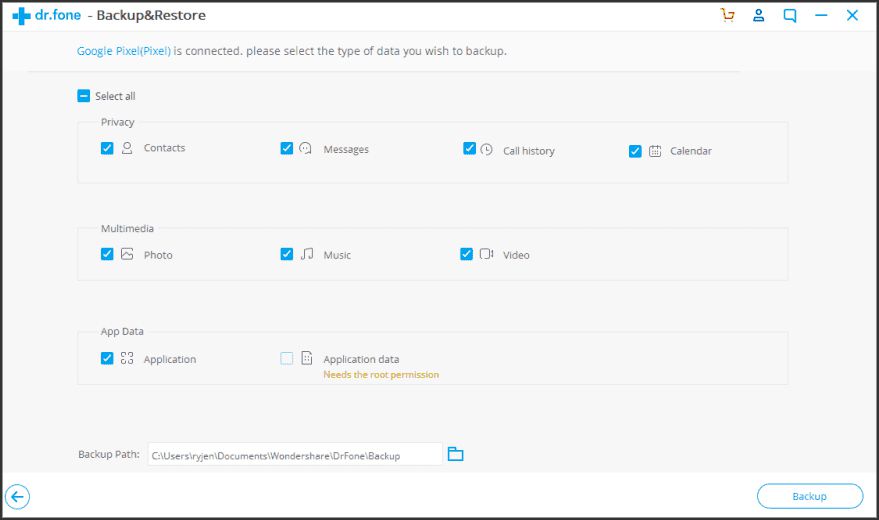
Você precisa de um plano premium para fazer backup dos dados do aplicativo.
-
Quando terminar de selecionar os itens que deseja, selecione Cópia de segurança para iniciar o processo de backup. Você verá um status conforme o software copia esses componentes para o seu computador local.
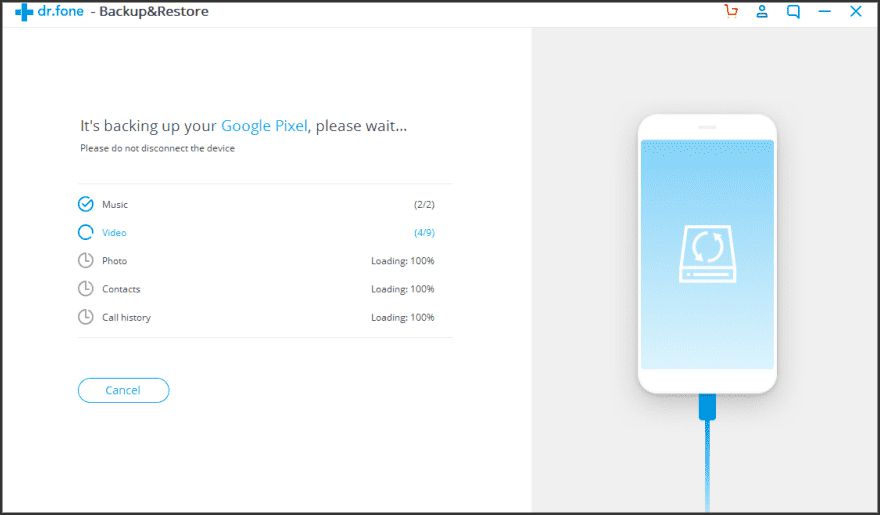
-
Assim que o backup estiver totalmente concluído, você pode selecionar Exibir histórico de backup ou Abrir local de backup. Neste ponto, seu backup está totalmente concluído e pronto para ser restaurado sempre que você precisar.
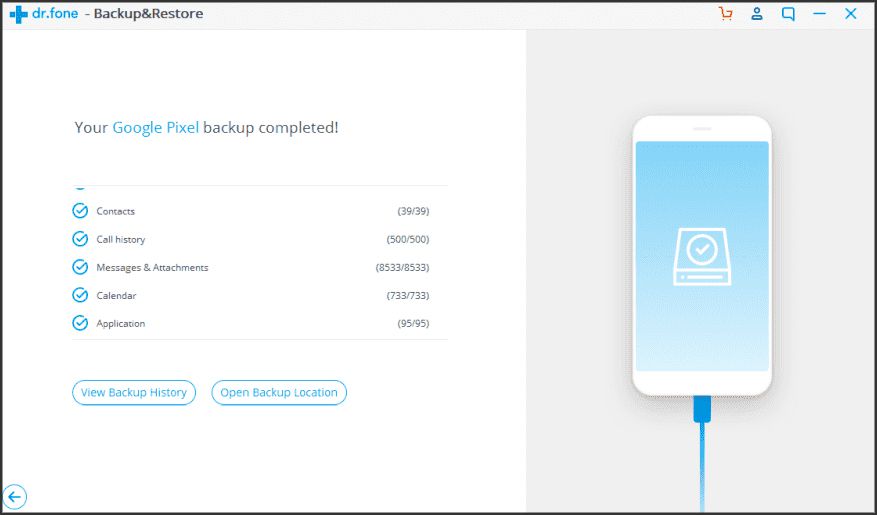
-
Quando precisar restaurar o backup que você fez, basta abrir a lista de histórico de backup, selecionar o backup com a última data de backup e selecionar Próximo iniciar.
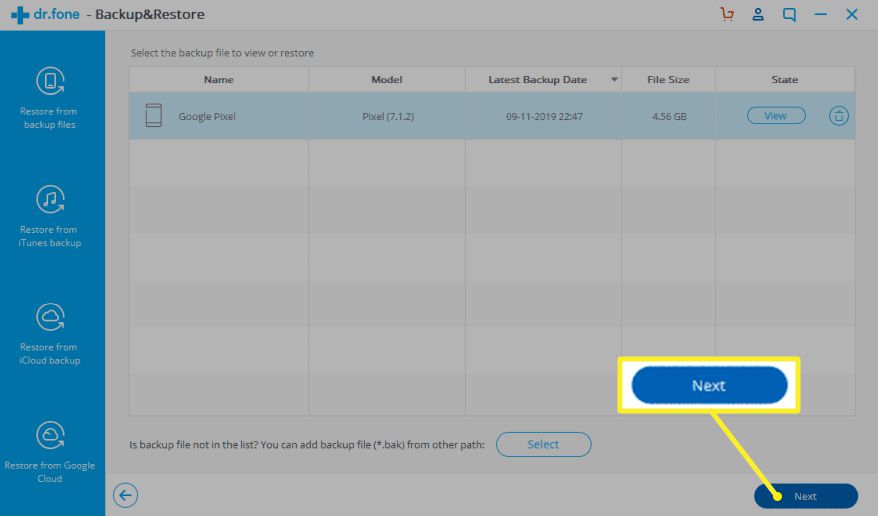
-
O processo de restauração usando o Dr.Fone é tão rápido e simples quanto o processo de backup. Um bom recurso adicional do Dr.Fone é que você pode vinculá-lo aos backups automáticos existentes do iTunes, iCloud ou Google Cloud e usar o Dr.Fone para realizar a restauração.
Como fazer backup do Android com outros recursos
A seguir estão outros programas gratuitos, como o Dr.Fone, que permitem que você faça um backup rápido do seu telefone Android e execute uma restauração rápida sempre que precisar. A escolha do aplicativo certo para sua situação depende se você deseja executar o aplicativo em seu PC ou Android. Também depende de onde você deseja armazenar os backups e se deseja automatizá-los.
- Syncios Android Backup Manager: Este software gratuito é um programa completo que permite fazer backup de tudo, incluindo contatos, aplicativos e mensagens SMS. Funciona com a maioria dos dispositivos Android.
- SyncDroid Android Manager: Este software é para sincronizar um Android com PCs Windows. Você pode se conectar via USB ou Wi-Fi, e os backups incluem todas as coisas importantes que você deseja salvar.
- ApowerManager: A abordagem para backups com este software é um pouco diferente, pois você faz o backup dos arquivos no cartão SD para transferir para o PC. Também funciona para dispositivos iOS.
- Gerenciador de ROM: Este aplicativo Android permite que você salve backups automáticos de sua ROM no cartão SD. Inclui tudo em seu Android, toda a ROM e todas as suas configurações.
- Backup Your Mobile: Este aplicativo Android permite fazer backup e restaurar contatos, mensagens, configurações do sistema e até mesmo registros de chamadas e senhas de Wi-Fi para o seu cartão SD ou memória do dispositivo. Uma alternativa é armazenar backups em suas contas na nuvem no Google Drive, Dropbox ou OneDrive.
